Как да поправите грешката на Windows Defender 0x800b0100?
Следващия път, когато стартирате Windows Defender, може да не получите очаквания резултат, но грешката 0x800b0100 . Тази грешка просто няма да ви позволи да стартирате системата за защита на този софтуер за Windows.
Грешка 0x800b0100 може да бъде причинена от достатъчно широк спектър от причини, които са доста трудни за определяне, но все пак е възможно. Тази грешка може да възникне поради заразяване на компютъра с вируси или поради неправилно функциониращ антивирус или поради повредена файлова система.
Тъй като може да има няколко причини зад проблема, ще има и няколко решения за него, което е съвсем логично. Всеки от методите може да работи за вас, ако започнете от причината за проблема. Затова се опитайте да следвате всички методи по-долу, докато ситуацията с грешка 0x800b0100 не бъде разрешена.
Методи за разрешаване на грешка 0x800b0100 при стартиране на Windows Defender
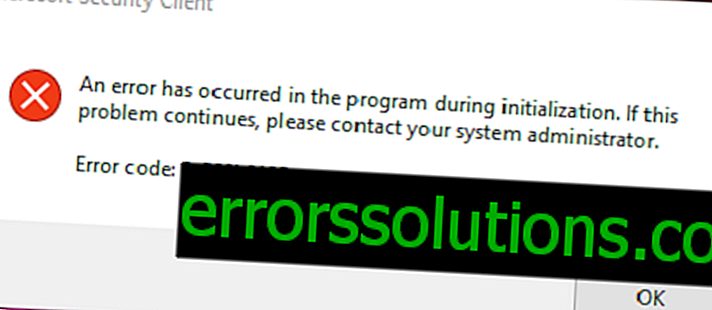
Метод №1 Чиста обувка
Чистата обувка ще ви помогне да стартирате вашата операционна система Windows с минимален набор от функции, с които можете да определите степента на вина за софтуера на трети страни. Ако вашият Windows Defender започна да функционира нормално след извършване на чисто зареждане, това директно показва, че виновникът за грешката 0x800b0100 е софтуер на трети страни. За да извършите Clean Boot, направете следното:
- Натиснете комбинацията клавиши Win + R.
- Въведете msconfig в празния низ и натиснете Enter.
- Отидете на раздела Услуги .
- Поставете отметка в квадратчето до „ Не показвайте услугите на Microsoft . “
- След това кликнете върху бутона „ Disable All“ .
- Отидете в раздела " Стартиране" .
- Кликнете върху връзката „ Open Task Manager“ .
- Деактивирайте всички помощни програми, които ще бъдат показани в раздела " Стартиране" в диспечера на задачите.
- Затворете мениджъра на задачи.
- Кликнете върху OK в прозореца за конфигурация на системата .
- Рестартирайте компютъра си.
След като системата ви се рестартира напълно, опитайте да стартирате Windows Defender отново и проверете за проблема под формата на грешка 0x800b0100 . Ако грешката е отстранена, това означава, че софтуерът на трети страни е бил в конфликт с Windows Defender. Този софтуер на трета страна най-вероятно е друг антивирус, който сте инсталирали в „акомпанимента“ на работещ Windows Defender. Ако е така, опитайте се да премахнете второстепенния антивирус и стартирайте Windows Defender отново, за да проверите за проблема.
След като завършите проверката на Windows Defender, ще трябва да върнете всички настройки на вашата операционна система до предишните им стойности. За целта направете следното:
- Натиснете комбинацията клавиши Win + R.
- Въведете msconfig в празния низ и натиснете Enter.
- Отидете в раздела „ Общи“ .
- Поставете отметка в квадратчето до „ Нормално стартиране“ .
- Отидете на раздела Услуги .
- Премахнете отметката от опцията „ Не показвайте услугите на Microsoft . “
- Кликнете върху бутона „ Активирай всички“ .
- Отидете в раздела " Стартиране" .
- Изберете Мениджър на задачи.
Включете всяка програма по една и след това рестартирайте системата и проверете за грешка 0x800b0100 в Windows Defender. Този процес може да ви отнеме доста време, което зависи от броя на програмите в стартирането ви, но със сигурност ще намерите виновника по този начин, ако ставаше въпрос за софтуер на трети страни.
Метод №2 Тестване на услугите на Windows Defender
При този метод трябва да сте сигурни, че услугата Windows Defender във вашата система е активирана и не е деактивирана. Понякога тази услуга може да бъде деактивирана, когато е изложена на вируси или софтуер на трети страни.
- Натиснете комбинацията клавиши Win + R.
- Въведете services.msc в празен ред и натиснете Enter.
- Намерете услугата под името Windows Defender Service в списъка.
- Кликнете два пъти върху него, за да отворите свойствата му.
- Уверете се, че сте задали параметъра " Тип стартиране - Автоматично" и състоянието на услугата трябва да бъде " Работещо" (ако не, след това кликнете върху бутона " Изпълнение" ).
- Проверете дали услугата Defender Network Verification Service и Advanced Threat Protection Service (ATP) също са включени и техният стартиращ тип е зададен на Automatic .
- Настройките на тези услуги може да са сиви, но не се притеснявайте - променете настройките, ако не са сиви.
След като приключите с конфигурирането на услуги, проверете Windows Defender за функционалност. Ако не работи, опитайте да го стартирате ръчно.
Метод №3 Проверете за вируси
Понякога вашият Windows Defender може да бъде изключен поради факта, че системата ви е нападната от вируси. Те проникнаха във вашата система и деактивираха Windows Defender, за да оставят системата ви по-уязвима от по-нататъшни атаки.
Ако имате друг антивирус и сте убедени, че той не е отговорен за ситуацията с грешка 0x800b0100, тогава ще трябва да проверите за вируси с помощта на скенер. Извършете тест на вашата система. Възможно е именно тези вируси да са причинили всички тези неприятности.
Метод 4: Стартиране на помощната програма за SFC система
Проблемите с Windows Defender също могат да започнат поради повредена файлова система. В този случай на помощ ви идва системна програма, наречена SFC, с която можете да проверите файловата система на вашата система и да поправите повредени области, ако е възможно. Следвайте стъпките по-долу, за да стартирате тази помощна програма:
- Натиснете комбинацията клавиши Win + X.
- Изберете елемент от командния ред (администратор) от контекстното меню.
- Въведете sfc / scannow в прозореца, който се отваря, и натиснете Enter.
Ще отнеме известно време, за да завършите командата. След като този процес приключи, проверете за грешка 0x800b0100 . Ако този метод също не работи, тогава можете да опитате да поправите файловата система по малко по-различен начин.
Метод №5 Стартиране на DISM Utility
Обслужването и управлението на изображението на внедряването (DISM) също може да се използва за поправяне на повредена файлова система на вашата ОС. Тази програма вече е вградена в системата, така че не е необходимо да изтегляте приложения от трети страни от интернет.
- Натиснете комбинацията клавиши Win + X.
- Изберете елемент от командния ред (администратор) от контекстното меню.
- Въведете dism.exe / Online / Cleanup-image / Restorehealth в прозореца, който се отваря, и натиснете Enter.
Както при предишния метод, изпълнението на тази команда ще отнеме кратко време, след което ще трябва да стартирате вашия Windows Defender и да проверите за грешка 0x800b0100 .



